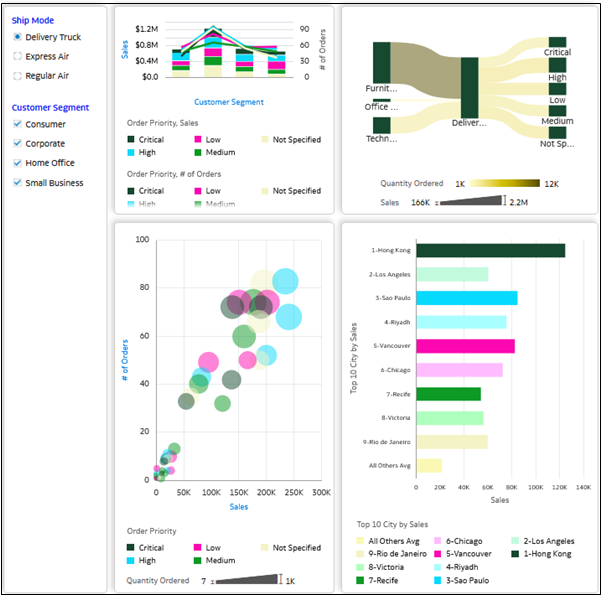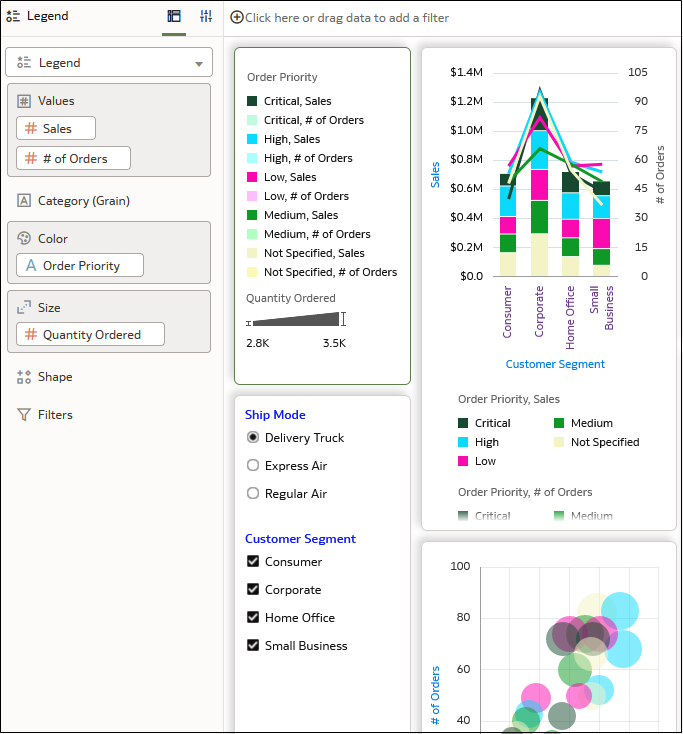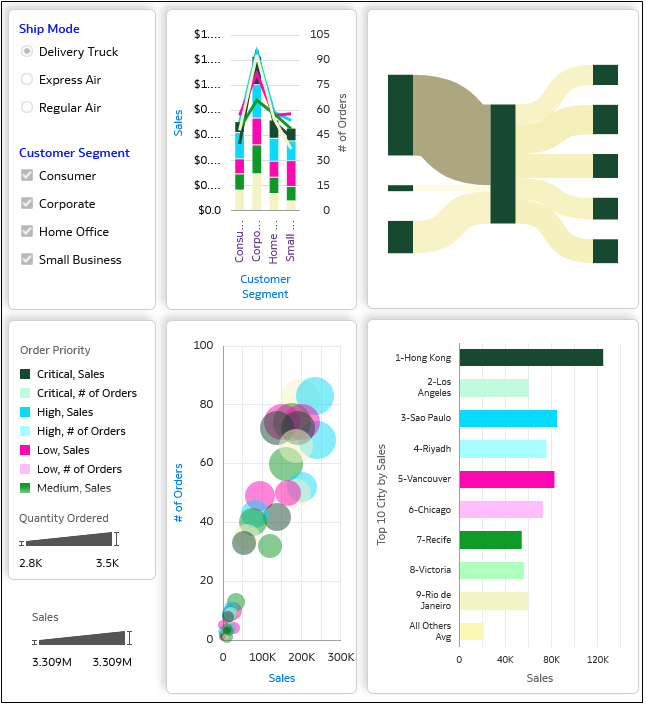Você cria uma visualização de legenda para exibir uma única legenda de visualização de tela para várias visualizações, eliminando a necessidade de exibir informações de legenda duplicadas em cada visualização.
Crie uma visualização de legenda adicionando elementos de dados a ela e, em seguida, oculte as legendas nas outras visualizações restantes para evitar duplicação e melhorar a aparência das visualizações.
- Na Home page, passe o cursor do mouse sobre uma pasta de trabalho, clique em Ações e, em seguida, selecione Abrir.
- Clique em Editar
 e depois em Visualizar, e no painel Dados, selecione Visualizações.
e depois em Visualizar, e no painel Dados, selecione Visualizações.
- Arraste e solte uma visualização de Legenda
 do painel Visualizações na tela.
do painel Visualizações na tela.
Você pode colocar a legenda na tela no local mais apropriado para sua pasta de trabalho
- Clique em Dados, arraste e solte os elementos de dados usados nas visualizações de tela e solte-os nas seções apropriadas no painel de gramática.
Por exemplo, na imagem, o elemento Prioridade do Pedido é arrastado para Cor no painel Gramática, os elementos Vendas e Número de pedidos são arrastados para valores no painel Gramática, e o elemento Quantidade Pedida é arrastado para Tamanho no painel Gramática.
- Para ocultar as legendas de cada visualização, selecione uma visualização e clique em Propriedades. Na linha Posição da legenda, clique em Automático e selecione Nenhum. Repita a operação para cada visualização.
- Clique em Salvar.